1、单击【开始】-【控制面板】。

2、【查看方式】更改为【类别】,单击【程序】。

3、单击【打开或关闭Windows功能】。

4、这次不是单击,而是勾选【Internet信息服务】。

5、单击【Internet信息服务】左边的【+】摒蛲照燔号,显示目录下拉列表。分别将【FTP服务器】和【Web管理工具】和【万维网服务】目录下的所有选项进行勾选,最后单击【确定】。

6、回到【控制面板】,单击【系统和安全】。
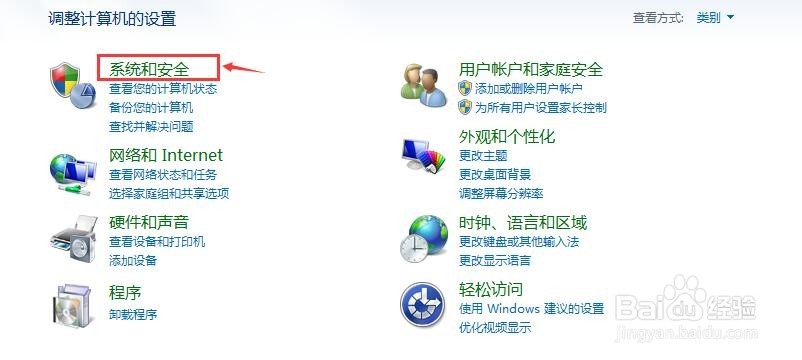
7、单击【管理工具】。

8、打开【IIS服务器】即可。

9、成功【IIS服务器】打开后,如图显示。
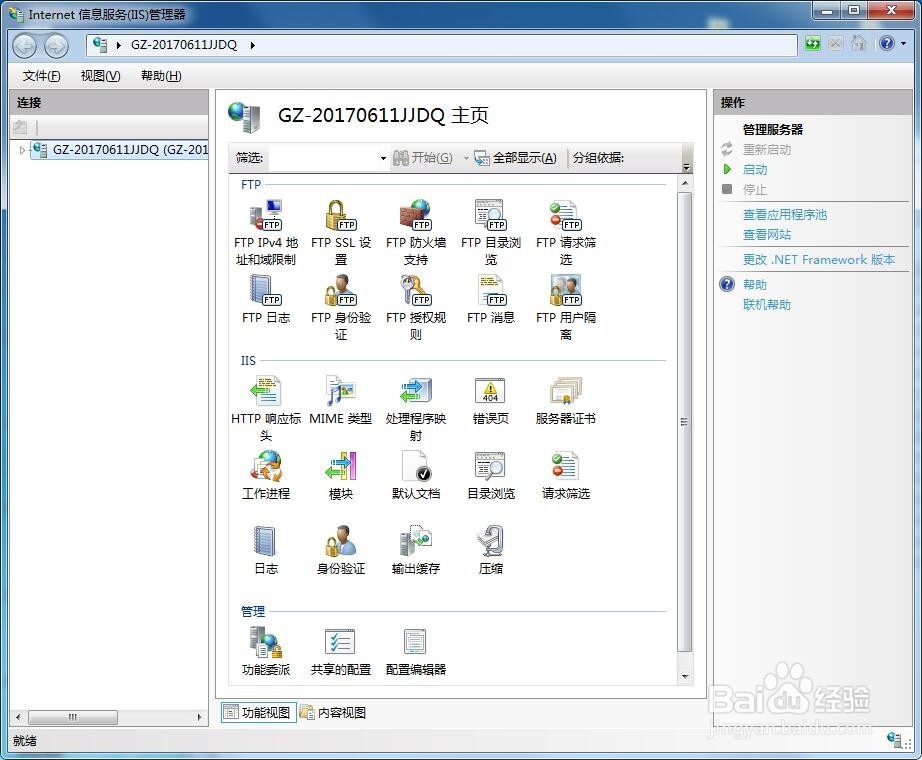
10、右键-发送到桌面,创建快捷方式。

11、也可以到C盘里打开,C:\Windows\system32\inetsrv。

